45/834
刪除連線 URL
若要刪除連線 URL,請執行下列動作:
- 在智慧型檢視面板中,選取專用連線。
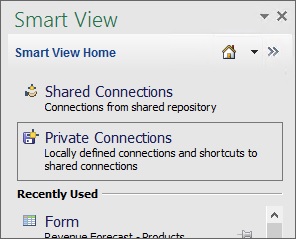
您可以從「首頁」按鈕的下拉功能表選取專用連線,
 :
: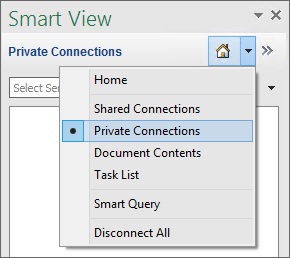
- 按一下
 旁的箭頭,然後從下拉清單中選取刪除連線 URL。
旁的箭頭,然後從下拉清單中選取刪除連線 URL。
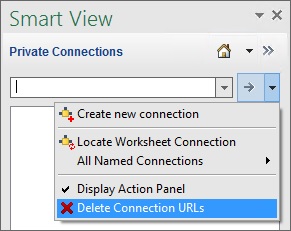
將顯示刪除連線 URL 對話方塊。預設將顯示使用快速連線方式建立的連線:
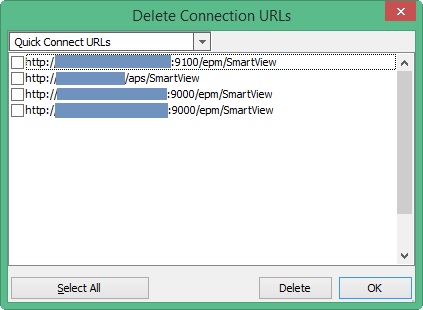
若要選取要刪除的共用連線 URL,請按一下下拉功能表箭頭並選取共用連線 URL。
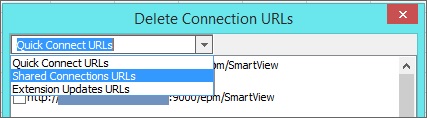
若要選取要刪除擴充功能更新的 URL,請按一下下拉功能表箭頭並選取擴充功能更新 URL:
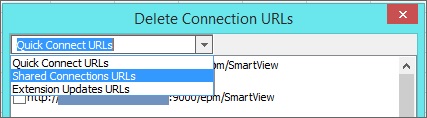
- 在刪除連線 URL 對話方塊中,選取要刪除的 URL 旁的核取方塊,然後按一下刪除。
若要選取特定類型的所有 URL 進行刪除,請按一下全選按鈕,然後按一下刪除。
註:
使用全選按鈕來刪除所有共用連線 URL 時,將不會刪除目前顯示於「進階」頁籤,「選項」對話方塊的「共用連線 URL」欄位中的 URL。
若要取消任何選取的刪除項目,請勿繼續進行下一步,而是按 Escape 鍵,或按一下對話方塊右上角的 X 按鈕。
您可以選取要刪除的 URL 並按一下刪除,然後切換 URL 類型選取更多項目並按一下「刪除」,之後繼續進行下一步來永遠接受刪除。
- 若要接受刪除,請按一下確定。
只按一下刪除並不會完全刪除連線或擴充功能更新 URL。您必須按一下確定以接受刪除。